Reparer VCRUNTIME140.dll mangler fra Windows 10
Miscellanea / / November 28, 2021
Hvis du har møtt "Programmet kan ikke starte fordi VCRUNTIME140.DLL mangler på datamaskinen” feil betyr det at et bestemt program du prøver å starte ikke starter på grunn av den manglende .dll-filen. Vanligvis oppstår dette problemet enten under oppdatering av Windows eller etter vellykket installasjon av Windows-oppdateringen. VCRUNTIME140.dll fungerer på samme måte som en kjørbar fil, men lastes bare inn på systemet når et bestemt program trenger det. Derfor, hvis disse filene er ødelagt eller ikke til stede på systemet ditt, kan du se VCRUNTIME140.dll mangler feil på skjermen, noe som resulterer i oppstartsfeil for programmet. Denne filen er vanligvis lagret i System32-mappen og installert av Microsoft Visual Studio. DLL-utvidelsen står for Dynamic Link Libraries.

Popup-feilmeldingen ber deg vanligvis laste ned den manglende filen av VCRUNTIME140.dll. Du bør imidlertid ikke laste ned filene fra de malware-infiserte nettstedene. Faktisk, ikke last ned denne filen fra noen tredjeparts nettsted. Dessuten må du forstå hvilken versjon av denne filen som passer for systemet ditt. De fleste av tredjepartsnettstedene der du tenker å laste ned denne filen kan være vert for skadelig programvare til nedlastingskoblingene. Derfor må du være veldig forsiktig når du håndterer denne feilen.
Du trenger ikke å få panikk fordi her i denne artikkelen vil vi forklare deg noen metoder for å fikse VCRUNTIME140.dll mangler fra Windows 10 uten hjelp fra datateknikere. Du må imidlertid følge instruksjonene nøye. Hvis du sitter fast et sted og ikke vet hvilket trinn du må følge, send meg en melding i kommentarfeltet.
Innhold
- Reparer VCRUNTIME140.dll mangler fra Windows 10
- Metode 1 – Registrer VCRUNTIME140.dll på nytt
- Metode 2 – Installer Visual C++ Redistributable for Visual Studio 2015 på nytt
- Metode 3 – Sjekk skadelig programvare i systemet ditt
- Metode 4 – Reparer Microsoft Visual C++ 2015 omdistribuerbar
- Metode 5 – Diverse fiks
Reparer VCRUNTIME140.dll mangler fra Windows 10
Sørg for å opprette et gjenopprettingspunkt bare i tilfelle noe går galt.
Metode 1 – Registrer deg på nytt VCRUNTIME140.dll
Du må åpne ledeteksten med admin-tilgang og kjøre Regsvr32-kommandoen i ledeteksten for å registrere denne filen på nytt og løse den manglende feilen.
1.Åpne ledeteksten med administrativ tilgang på systemet ditt.

2. For å avregistrere filen må du skrive inn kommandoen nedenfor i forhøyet ledetekst og trykke Enter.
regsvr32 /u VCRUNTIME140.dll
3.Nå må du registrere VCRUNTIME140.dll-filen på nytt. For det må du skrive inn kommandoen nedenfor.
regsvr32 VCRUNTIME140.dll
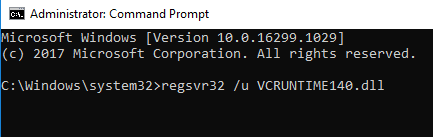
Metode 2 – Installer Visual C++ Redistributable for Visual Studio 2015 på nytt
Den beste løsningen for "Programmet kan ikke starte fordi VCRUNTIME140.DLL mangler på datamaskinen" feilen installerer Visual C++ Redistributable for Visual Studio 2015 på nytt.
Merk:Ikke last ned VCRUNTIME140.dll fra tredjepartsnettstedet i et forsøk på å erstatte VCRUNTIME140.dll som mangler på datamaskinen. Fordi disse tredjepartsnettstedene er ikke-godkjente kilder til DLL-filer, og .DLL-filen kan være infisert som kan skade PC-en din. Fordelen med å bruke disse nettstedene er at de lar deg laste ned den eneste .DLL-filen som mangler fra PC-en din, men det anbefales på det sterkeste at du ignorerer denne fordelen og laster ned filen ved å bruke Microsofts offisielle nettsted. Microsoft tilbyr ikke en individuell .DLL-fil, i stedet må du installere Visual C++ Redistributable Packages på nytt for å fikse det manglende .DLL-problemet.
1. Gå til denne Microsoft-lenken og klikk på nedlastingsknapp for å laste ned Microsoft Visual C++ Redistributable-pakken.

2.På neste skjerm, velg enten 64-biters eller 32-biters versjon av filen i henhold til systemarkitekturen og klikk deretter Neste.

3.Når filen er lastet ned, dobbeltklikker du på vc_redist.x64.exe eller vc_redist.x32.exe og følg instruksjonene på skjermen for å installer Microsoft Visual C ++ Redistributable-pakken.


4. Start PC-en på nytt for å lagre endringene.
5.Når PC-en har startet på nytt, prøv å starte programmet eller appen som ga VCRUNTIME140.dll mangler feil og se om du klarer å fikse problemet.
Hvis du har problemer eller feil ved installasjon av Visual C++ omdistribuerbare pakker som "Microsoft Visual C++ 2015 omdistribuerbart oppsett mislykkes med feil 0x80240017" deretter følg denne veiledningen her for å fikse feilen.

Metode 3 – Sjekk skadelig programvare i systemet ditt
Det kan hende du står overfor feilen VCRUNTIME140.dll mangler på grunn av virus- eller skadelig programvareinfeksjon på systemet ditt. På grunn av angrep av virus eller skadelig programvare, kan dll-filen bli ødelagt eller infisert på grunn av at antivirusprogrammet på systemet ditt kan ha slettet filen VCRUNTIME140.dll. Så før du installerer Visual C++ Redistributable Packages, anbefales det at du skanner systemet med god antivirusprogramvare.
1.Last ned og installer CCleaner & Malwarebytes.
2.Kjør Malwarebytes og la den skanne systemet for skadelige filer.

3. Hvis skadelig programvare blir funnet, vil den automatisk fjerne dem.
4. Kjør nå CCleaner og i delen "Renere", under Windows-fanen, foreslår vi at du sjekker følgende valg som skal renses:

5. Når du har forsikret deg om at de riktige punktene er sjekket, klikker du bare Kjøre vask, og la CCleaner gå sin gang.
6. For å rense systemet ytterligere velg Register-fanen og sørg for at følgende er kontrollert:

7. Velg Skann etter problem og la CCleaner skanne, og klikk deretter Løs utvalgte problemer.
8. Når CCleaner spør "Ønsker du sikkerhetskopiering av registeret?" plukke ut Ja.
9.Når sikkerhetskopieringen er fullført, velg Løs alle utvalgte problemer.
10. Start PC-en på nytt for å lagre endringer og se om du er i stand til det Reparer VCRUNTIME140.dll mangler fra Windows 10.
Metode 4 – Reparer Microsoft Visual C++ 2015 omdistribuerbar
Hvis du ikke klarer å installere Microsoft Visual C++ 2015 Redistributable, kan du også prøve å reparere dette programmet ved å bruke det innebygde verktøyet. Problemet kan løses ved å reparere dette programmet.
1. Trykk på Windows-tasten + R og skriv deretter appwiz.cpl og trykk Enter for å åpne delen Legg til eller fjern programmer.

2. Finn Microsoft Visual C++ 2015 Redistribuerbar og klikk på Endring knapp.

3. Når popup-vinduet vises med alternativene for Avinstaller og reparer, må du velge Reparasjonsmulighet.

4. Når reparasjonen er fullført, start systemet på nytt for å bruke endringene.
Metode 5 – Kjør systemkontroll
Systemfilkontroll vil hjelpe deg å finne ut korrupte, skadede eller utdaterte filer på systemet ditt. Det er en av hovedårsakene til VCRUNTIME140.dll feil på Windows 10.
1. Trykk på Windows-tasten + X og klikk deretter på Kommandoprompt (admin).

2. Skriv inn følgende i cmd og trykk enter:
Sfc /scannow. sfc /scannow /offbootdir=c:\ /offwindir=c:\windows (Hvis ovenstående mislykkes, prøv denne)

3. Vent til prosessen ovenfor er ferdig, og start PC-en på nytt når den er ferdig.
4.Åpne cmd igjen og skriv inn følgende kommando og trykk enter etter hver:
Dism /Online /Cleanup-Image /CheckHealth. Dism /Online /Cleanup-Image /ScanHealth. Dism /Online /Cleanup-Image /RestoreHealth

5.La DISM-kommandoen kjøre og vent til den er ferdig.
6. Hvis kommandoen ovenfor ikke fungerer, kan du prøve følgende:
Dism /Image: C:\offline /Cleanup-Image /RestoreHealth /Source: c:\test\mount\windows. Dism /Online /Cleanup-Image /RestoreHealth /Kilde: c:\test\mount\windows /LimitAccess
Merk: Erstatt C:\RepairSource\Windows med plasseringen til reparasjonskilden (Windows-installasjons- eller gjenopprettingsplate).
7. Start PC-en på nytt for å lagre endringer og se om du er i stand til det Reparer VCRUNTIME140.dll mangler fra Windows 10.
Metode 5– Diverse Fix
Oppdatering for Universal C Runtime i Windows
Last ned dette fra Microsofts nettsted som vil installere kjøretidskomponenter på PC-en din og tillate Windows-skrivebordsapplikasjoner som er avhengige av Windows 10 Universal CRT-utgivelsen å kjøre på tidligere Windows OS.
Installer Microsoft Visual C++ Redistributable Update
Hvis reparasjon eller reinstallering av Visual C++ Redistributable for Visual Studio 2015 ikke løste problemet, bør du prøve å installere dette Microsoft Visual C++ 2015 Redistributable Update 3 RC fra Microsofts nettsted.

Installer Microsoft Visual C++ Redistributable for Visual Studio 2017
Du kan kanskje ikke Rett opp VCRUNTIME140.dll som mangler fra Windows 10 fordi du kanskje prøver å kjøre et program som er avhengig av Microsoft Visual C++ Redistributable for Visual Studio 2017 i stedet for 2015-oppdatering. Så uten å kaste bort tid, last ned og installer Microsoft Visual C++ omdistribuerbar for Visual Studio 2017.

Anbefalt:
- Fix Windows kunne ikke finne en driver for nettverksadapteren
- 3 måter å kombinere flere PowerPoint-presentasjonsfiler
- Reparer Master Boot Record (MBR) i Windows 10
- Hvordan endre Gmail-passord på 5 minutter
Jeg håper trinnene ovenfor var nyttige, og nå kan du enkelt Reparer VCRUNTIME140.dll mangler fra Windows 10, men hvis du fortsatt har spørsmål angående denne opplæringen, kan du gjerne spørre dem i kommentarfeltet.



